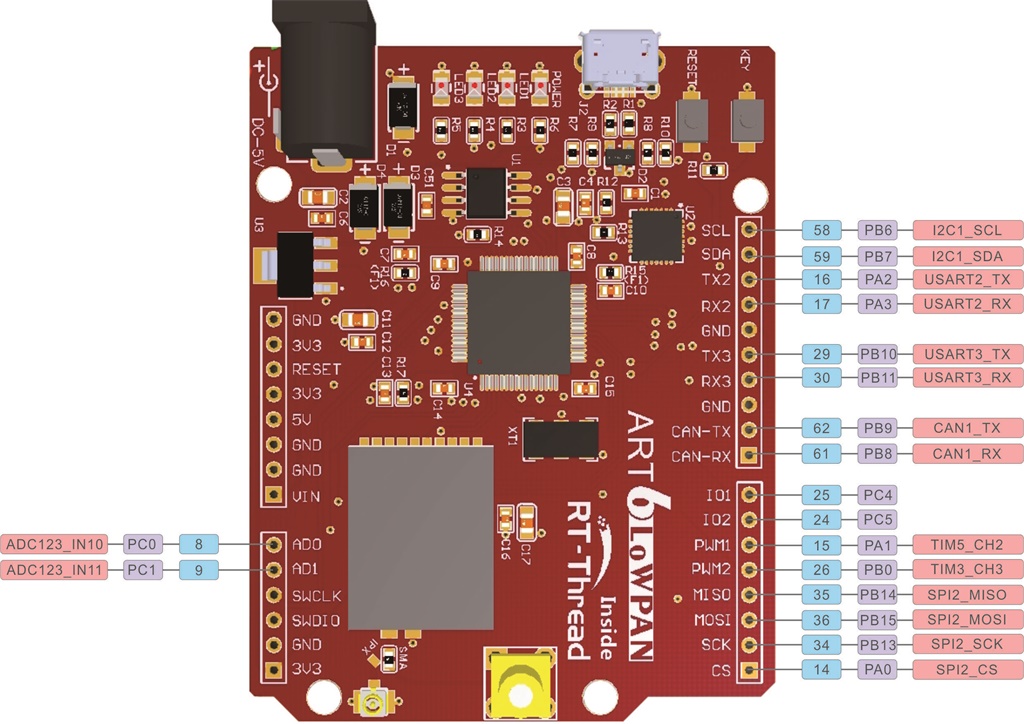ART-6LoWPAN 上手指南
1、认识硬件
1.1 外设接口
1.1.1 电源及 USB
开发板可以通过 Micro-USB 或 5V 电源供电。使用 Micro-USB 接到电脑时,电脑上虚拟出一个串口。连接该串口后,可以通过 shell 命令行工具进行交互,也可以查看实时的日志信息。
温馨提示:如果需要让 STM32 的 USB 直接与电脑连接,可以将电阻
R8与R9移除,在R10与R7位置焊接 0 欧姆电阻即可。
1.1.2 按键
- RESET:硬件复位按键
- KEY:用户自定义按键(例如:在
RAW_RADIO_TEST测试模式下,按下此按键将会自动发送射频数据)
1.1.3 调试接口
STM32 的 SWD 的调试接口位于上图左下角,需要仿真调试时,将其与仿真器连接即可。
1.1.4 通信接口
| 接口 | 数量 | 备注 |
|---|---|---|
| I2C | 1路 | |
| USART | 2路 | |
| CAN | 1路 | |
| SPI | 1路 |
1.1.5 其他接口
- AD 输入 2路
- 普通 IO 2路
1.2 指示灯
- POWER:电源指示灯
- LED1:用户自定义指示灯1,固件中作为系统运行指示灯使用
- LED2:用户自定义指示灯2,启用
SI446X_TRANS_LED_ENABLE后,将作为射频数据 接收 指示灯 - LED3:用户自定义指示灯3,启用
SI446X_TRANS_LED_ENABLE后,将作为射频数据 发送 指示灯
2、固件编译
2.1 Eclipse + GCC
详见《熟悉 Eclipse + GCC 开发环境》
2.2 Eclipse + IAR
将 firmware/app/eclipse/iar 下的 .cproject 拷贝、替换至 firmware/app ,其他编译下载方法与 Eclipse + GCC 一致。
2.3 IAR & Keil
2.3.1 准备 RT-Thread 的 ENV 工具
ENV 是 RT-Thread 提供一个配置、构建其项目的工具,它的功能非常强大,深入了解请查看 官方说明文档,这里我们只引导大家完成 IDE 工程的生成。
点击打开云盘地址 ,下载 env_released_0.x.x.zip ,然后解压出来
2.3.2 生成 IAR/Keil 工程
点击 env.exe 或 env.bat (注意:某些杀毒软件可能误报,忽略或添加信任即可)。再进入到 ART-6LoWPAN 的固件源码根目录,如下图
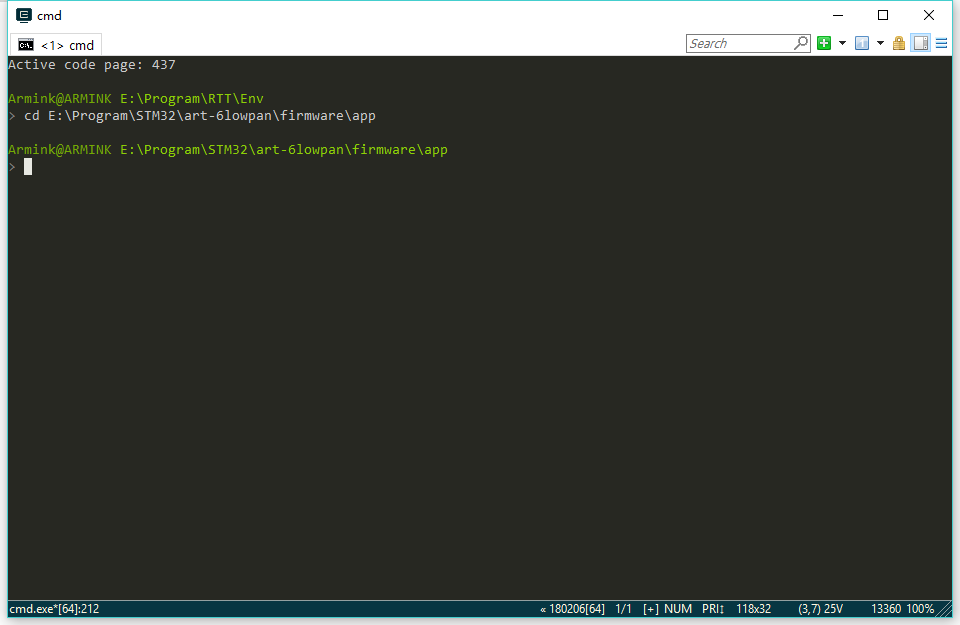
PS:如果 固件源码根目录 与 ENV 工具不在一个盘符下,记得提前使用
D:类似命令,进入到 固件源码根目录 所在盘符。
如果,需要生成的工程为 IAR,此时需要先修改源码根目录下, rtconfig.py 文件顶部的,EXEC_PATH 对应的 IAR 的实际安装路径(Keil 也是同理),修改完成后保存。
此时在 ENV 工具中,根据自己实际的 IDE,选择下面两个命令中的一个进行输入,即可生成你想要的 IDE 工程。
scons --target=iarscons --target=mdk5
生成后的工程文件名为 project.* ,位于 ENV 当前进入的目录下。双击打开后,即可执行固件编译。
3、固件下载
3.1 IAP 升级
如果开发板中已经存在 bootloader 或者 app ,那么可以通过 IAP 方式进行在线升级。
- 将开发板与电脑连接(确保已安装 CP210X 驱动,如果没有可以 点击这里下载)
- 打开 SecureCRT 或者 XShell 这类具有 YModem 功能的终端工具,串口配置
115200 8 1 N - 输入
update命令(bootloader 中和 app 中均可以) - 提示需要输入
Y进行确认 - 通过 YModem 发送待更新的 app 固件(位于
/tools/download_bin) - 此后,开发板将会自动完成更新
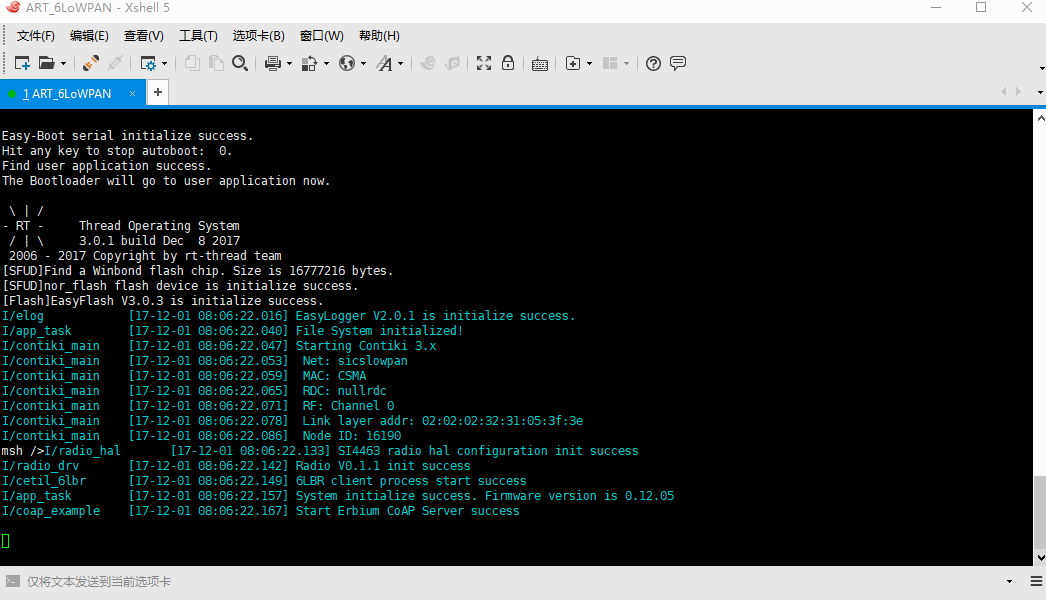
3.2 J-link 脚本一键下载
一键下载脚本位于 tools/download_bin 下
- 将开发板的 SWD 接口与 J-Link 连接
- 按此文件夹中
readme.txt的要求,修改待下载应用固件名为application.bin - 双击
点我烧写.bat即可完成烧写
这种方式方便,速度也快,新手还是推荐使用 IAP 方式下载。
3.3 使用 IDE 自带工具下载
Eclipse + GCC 参照 《熟悉 Eclipse + GCC 开发环境》文档,IAR 和 Keil 这类常用 IDE 这里不再介绍。
4、常见问题及解决方案
- 1、通过 J-Link 下载固件经常提示失败:射频模块在进行频繁的数据发送时,大功率的射频信号可能会干扰到下载线。按下复位按键,保证射频模块不发送时进行下载即可。